Hvernig á að breyta tungumáli leiksins í EA appinu

Hæfni til að spila leiki á tungumálinu sem þú vilt geta aukið leikupplifun þína verulega með EA appinu, sem gerir það yfirgripsmeira og
Margir notendur NVIDIA skjákorta hafa greint frá því að NVIDIA stjórnborð vanti. Notendur geta ekki séð NVIDIA Control Panel á samhengisvalmyndinni eða í Start valmyndinni. Þú gætir orðið mjög hræddur þegar þú sást þetta mál. En ekki hafa áhyggjur, það er auðvelt að laga það.
Sagt er að örgjörvi sé hjarta allra tölvukerfa þar sem þessi eining sér um alla aðalvinnsluna í kerfinu. Þessi almenni örgjörvi ræður við hvaða verkefni sem er, en stundum tekur það lengri vinnslutíma að vinna flókin verkefni sem fela í sér margar samsetningar af forritum. Einnig, sem sumir annar hugbúnaður getur líka verið hængur á.
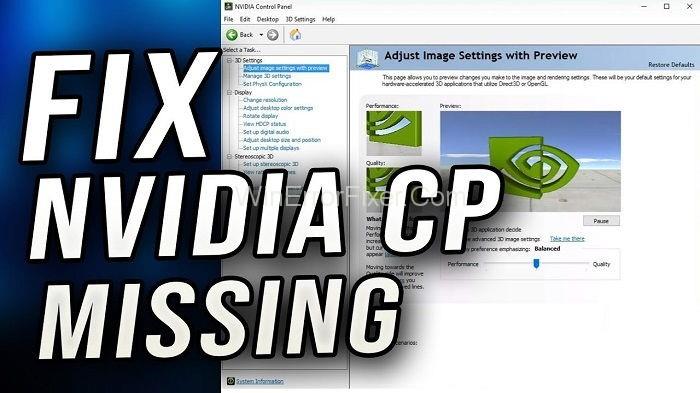
Þannig kjósa margir notendur að nota skjákort, sem hjálpar til við að auka vinnsluhraða örgjörvans með vinnslukrafti þeirra. Eitt leitarskjákort sem margir notendur kjósa er NVIDIA skjákortið.
En notendur þess lenda í algengu vandamáli við notkun þess, það er „NVIDIA Control Panel vantar á Windows“ tölvu. Svo fylgdu þessari grein til enda ef þú færð líka NVIDIA Control Panel Missing Error til að vita um lagfæringar á NVIDIA stjórnborðinu sem vantar villu.
Innihald
Hvað er NVIDIA Control Panel Missing Villa?
Heillandi eiginleiki NVIDIA skjákortsins er að það gerir notendum þess kleift að breyta grafíkstillingum sínum með því að nota NVIDIA stjórnborðið. En stundum standa notendur þess frammi fyrir vandamáli þegar NVIDIA stjórnborðið er hvergi að sjá, sem aftur leiðir til mikils vonbrigða og gremju.
En við höfum fundið upp nokkrar leiðir sem geta hjálpað þér að laga þetta vandamál með því að fylgja mjög einföldum aðferðum. En áður en þú heldur áfram að lagfæringum ættirðu fyrst að vita um ástæðuna, sem að lokum leiðir til þessa máls.
Hvað veldur villu í NVIDIA stjórnborði sem vantar?
Eins og við vitum gerir skjákortið tölvu kleift að framleiða myndir á hraðari hreyfingu. Samhliða því samanstendur NVIDIA skjákortið einnig af GPU sem eru notuð fyrir djúpt nám, gervigreind og hraða greiningu.
NVIDIA stjórnborð er fyrst og fremst vélbúnaðarstýringarforrit sem birtist sjálfkrafa á skjánum um leið og við setjum upp NVIDIA korta driverinn á kerfið okkar. En nýlega sást að margir NVIDIA notendur eru að kvarta yfir því að NVIDIA stjórnborðið þeirra vanti.
Og aðalástæðan sem veldur þessu vandamáli er nýjasta Windows öryggisuppfærslan. Þess vegna, þörfin fyrir að breyta grafíkstillingunum, biður um leiðir til að laga og koma aftur NVIDIA stjórnborðinu. Svo, við skulum byrja.
Hvernig á að laga NVIDIA stjórnborðsvillu sem vantar?
Þó að það séu nokkrar leiðir til að laga þetta mál, höfum við flokkað nokkrar einfaldar aðferðir fyrir þig svo þú getir losað þig við þetta vandamál án þess að sóa miklum tíma þínum.
Lausn 1: Sýndu NVIDIA stjórnborðið þitt
Stundum getur það gerst að NVIDIA stjórnborðið þitt birtist ekki vegna þess að það gæti verið falið í vélinni þinni. Þetta gerist þegar þú uppfærir bílstjórinn þinn úr fyrri útgáfu yfir í þá nýjustu, og eftir uppfærslu er stjórnborðið hvergi að sjá því það er falið af tölvunni þinni.
Þess vegna þarftu að opna það. En nú vaknar spurningin, hvernig? Ekki hafa áhyggjur!! Þar sem við vitum hvernig á að gera það þarftu að fylgja skrefunum:
Skref 1: Fyrst af öllu, farðu í Windows stjórnborðið þitt .
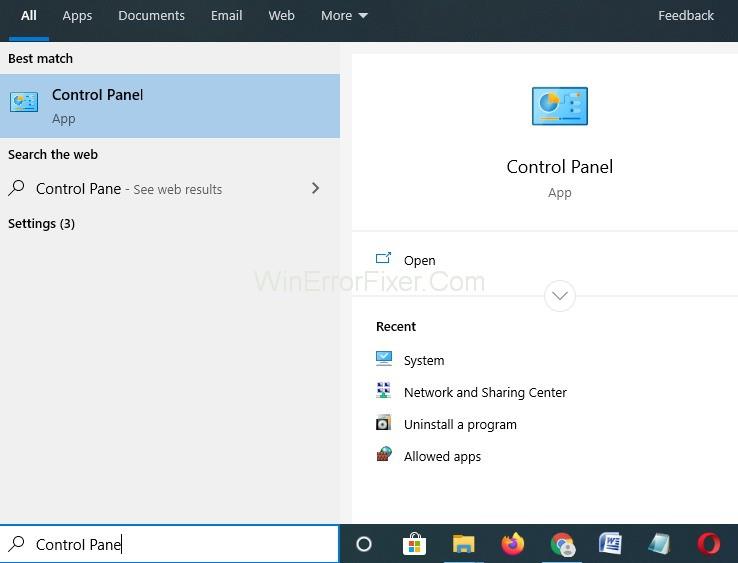
Skref 2: Veldu nú stór tákn í „Skoða eftir“.
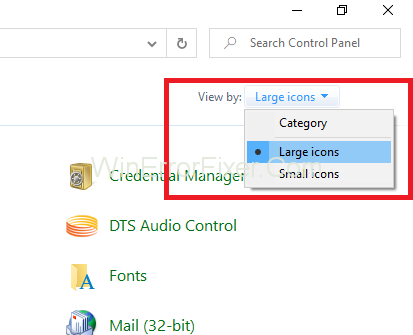
Skref 3: Eftir það skaltu velja NVIDIA stjórnborðið .
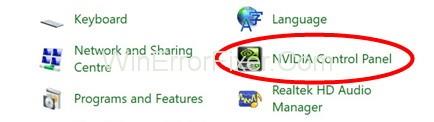
Skref 4: Smelltu síðan á skoða á skjáborðinu og síðan skaltu leita að Bæta við skjáborðssamhengisvalmynd .
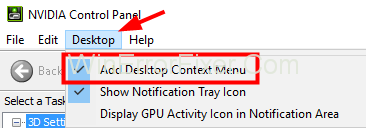
Skref 5: Að lokum, hægrismelltu á skjáborðið þitt og athugaðu hvort NVIDIA stjórnborðið birtist í upphafsvalmyndinni eða ekki.
Lausn 2: Endurræstu NVIDIA Services á kerfinu þínu
Ef fyrri aðferðir virkuðu ekki fyrir þig, þá geturðu reynt heppnina með því að endurræsa grafík drifið, og ef þú ert svo heppinn, þá mun þetta virka fyrir þig.
Skref 1: Í fyrsta lagi, smelltu á Windows + R lyklana samtímis til að keyra valmynd .

Skref 2: Eftir það skaltu slá inn services.msc í svarglugganum. Það mun vísa þér á Þjónusta flipann í verkefnastjóranum .
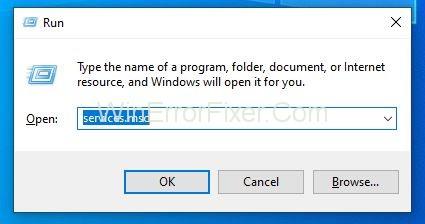
Skref 3: Ýttu síðan á opna þjónustu sem birtist fyrir neðan gluggana og við hliðina á gírstákninu.
Skref 4: Eftir það, hægrismelltu á Þjónusta og bankaðu á eiginleika hennar .
Skref 5: Farðu síðan í ræsingargerðina og færðu hana í Sjálfvirk ef hún er ekki stillt í upphafi. Smelltu á Stöðva hnappinn til að stöðva þjónustuna og bíddu í nokkrar mínútur.
Skref 6: Að lokum, smelltu á Byrja eftir smá stund og staðfestu gluggana , sem gæti verið áberandi.
Það er það. Nú geturðu athugað hvort málið sé leyst eða ekki. Einnig, ef þessi aðferð virkaði fyrir þig, þá verður þú að vita að bílstjórinn þinn var áður skemmdur vegna þess að stjórnborðið hans vantaði. Til að tryggja öryggi ökumanna til að forðast þessa villu í framtíðinni.
Lausn 3: Uppfærðu grafíkbílstjóra kerfisins þíns
Hvenær uppfærðir þú síðast fyrir grafík driverinn þinn? Það getur gerst að þér hafi mistekist að uppfæra bílstjórinn þinn, þar af leiðandi verður hann úreltur og veldur aftur vandamálum eins og „ NVIDIA Control Panel vantar í Windows “ vegna þess að þú getur ekki breytt grafíkstillingum þínum.
Svo ef þetta var raunin þá mælum við með því að þú hleður niður uppfærslunni frá opinberu NVIDIA reklasíðunni og setji hana síðan upp á tölvunni þinni.
Það mun líklega laga NVIDIA Control Panel Missing vandamálið og NVIDIA Control Panel mun birtast aftur. Til að uppfæra bílstjórinn þinn skaltu fylgja skrefunum hér að neðan:
Skref 1: Í fyrsta lagi, ýttu á Windows + X takkana . Smelltu síðan á Tækjastjórnun í valmyndinni .
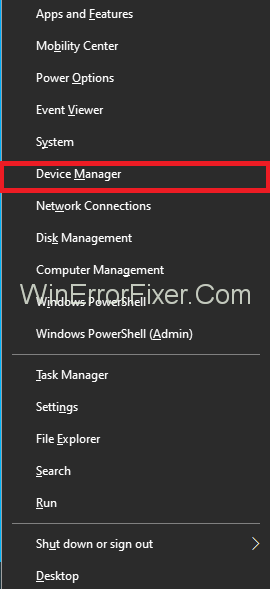
Skref 2: Eftir það, smelltu á Display adapters valmöguleikann til að stækka það og finndu síðan NVIDIA Graphics Card driver . Hægrismelltu á það og ýttu síðan á uppfærsluvalkostinn .
Skref 3: Loksins birtist nýr gluggi sem sýnir Leita sjálfkrafa að uppfærslum . Smelltu á það og þá mun kerfið þitt sjálfkrafa hlaða niður uppfærslunni og setja hana upp.
Þessi aðferð getur verið tímafrek þar sem niðurhal á uppfærslunum eyðir miklum gögnum og tíma. Svo haltu þolinmæði og bíddu eftir að ferlinu ljúki.
Lausn 4: Ekki yfirklukka GPU þinn
Stundum getur það gerst að ofklukkun á GPU getur komið af stað vandamálinu. Ef þú yfirklukkaðir NVIDIA GPU þinn yfir verksmiðjumörkum, þá gæti þetta verið orsökin. Þó yfirklukkun (aukning tíðni yfir verksmiðjumörkum) auki hraða kerfisins að miklu leyti en í mörgum tilfellum, vegna kæruleysis, leiðir ofklukkun til þess að kerfin fóru í bál og brand.
Þess vegna er mjög mælt með því að nota GPU tíðnina þína í þeim mörkum sem sett eru af verksmiðjuyfirvöldum og ekki yfirklukka þær þar sem það getur leitt til alvarlegs vandamáls. Ef þú hefur þegar breytt GPU stillingunum skaltu setja þær aftur á sjálfgefnar stillingar, og það mun örugglega leysa vandamálið þitt.
Lausn 5: Fjarlægðu og settu aftur upp grafíkdriverinn
Fyrsta aðferðin felur í sér að fjarlægja grafíkstjórann og setja hann síðan upp aftur. Rökfræðin á bak við þetta er sú að stundum gæti grafíkrekillinn þinn verið ósamrýmanlegur, sem getur valdið þessu vandamáli af NVIDIA stjórnborði sem vantar í Windows.
Þannig geturðu fjarlægt það og síðan hlaðið niður samhæfum reklum og notað það eftir að hafa sett það upp. Það mun stöðva villuna og þá færðu NVIDIA stjórnborðið þitt. Hér að neðan munu skrefin leiðbeina þér til að ná því sama:
Skref 1: Fyrst af öllu, ýttu á Windows + R takkana saman til að opna Run gluggann .

Skref 2: Eftir það skaltu slá inn devmgmt.msc í Run reitinn og smelltu síðan á enter. Það mun vísa þér í Device Manager .
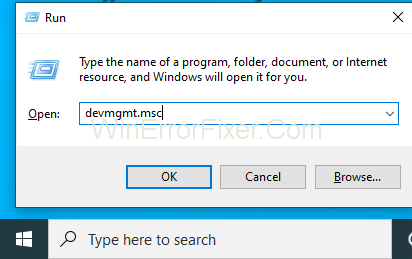
Skref 3: Finndu nú valkostinn Display Adapters og stækkaðu hann.
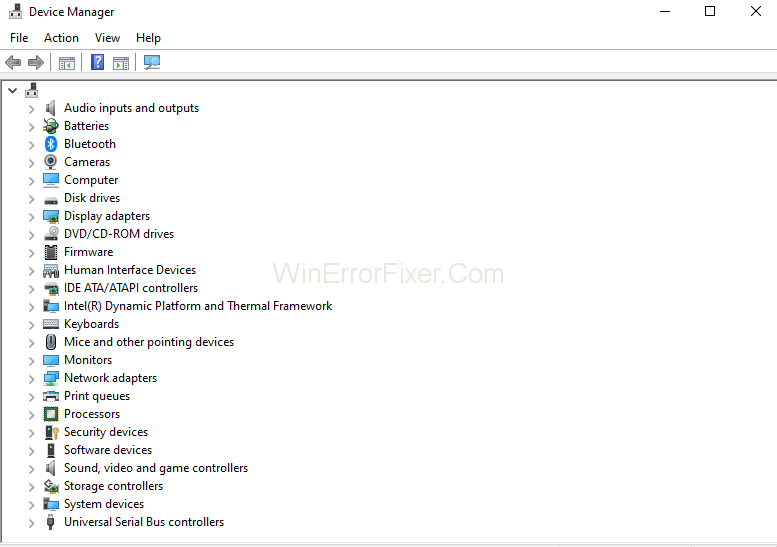
Skref 4: Hægrismelltu síðan á NVIDIA ökumannsvalkostinn .
Skref 5: Fjarlægðu loksins bílstjórinn og endurræstu tölvuna þína .
Skref 6: Nú geturðu halað niður nýjum bílstjóra (samhæft við kerfið þitt). Og settu það síðan upp í kerfinu þínu.
Það er allt og sumt. Nú geturðu opnað NVIDIA STJÓRNPANIÐ til að breyta grafíkstillingum eins og þú vilt.
Tengdar færslur:
Niðurstaða
NVIDIA Control Panel Vantar villu er hægt að meðhöndla mjög fljótt, en þú þarft að vera þolinmóður fyrir það. Þrátt fyrir að þessar aðferðir muni virka fyrir þig ef villan er viðvarandi þá geturðu prófað að nota tölvuviðgerðartæki sem mun hjálpa til við að takast á við vandamálið. Vonandi hjálpaði þessi grein þér að losna við villuna og endaði vandamálið þitt.
Hæfni til að spila leiki á tungumálinu sem þú vilt geta aukið leikupplifun þína verulega með EA appinu, sem gerir það yfirgripsmeira og
Margar ástæður geta leitt til þess að þú felur leikina í Steam bókasafninu þínu fyrir vinum þínum. Ef þú ert með guilty pleasure game eða vilt ekki að aðrir sjái hvenær
Hvort sem þú átt Xbox One, Xbox One S eða Xbox One X, þá muntu vera að leita að frábærum leikjum til að spila. Jafnvel þó að PS4 og PS4 Pro frá Sony gætu vel verið
eftir Thomas McMullan „Cinematic“ er eitt mest misnotaða lýsingarorðið í verkfærasetti leikgagnrýnanda. Það er auðvitað ástæða fyrir því. Sem ríkjandi háttur
Áður fyrr var VR tækni óþægileg og krafðist líkamlegra tenginga við aðaltækið. Hins vegar, með framförum á þessu sviði, Oculus Quest
Á undanförnum árum hafa leikir orðið miklu stærri og taka umtalsverðan hluta af geymsludrifinu þínu. Fyrir vikið hefur Steam ákveðið að veita sína
Rezzed 2018 er á næsta leyti. Hátíðarhöldin í London, bæði stórra og smárra, hafa tekið sér bólfestu í Tobacco Docks á fjórða ári.
Marvel's Spider-Man var mest seldi leikurinn í hverri viku síðan hann kom út, sem kom ekki á óvart þar sem hann var einn af þeim árum sem mest var beðið eftir PS4
Xbox One X er 4K draumabox frá Microsoft og öflugasta leikjatölva allra tíma. Það er ekki vandræðalaust eins og þú getur komist að í heild sinni
Steam pallurinn er sem stendur vinsælasta leiðin til að kaupa og skipuleggja tölvuleiki innan sama forrits. Steam gerir notendum kleift að innleysa gjafakort,








